Da Dune kom til strømmetjenester, ønsket jeg å se filmen igjen for å ta inn glansen en gang til.
Men jeg hadde vanskelig for å lytte til hva som ble sagt i filmen, og det var ikke en entydig måte å slå på undertekster i HBO Max-appen.
For å finne ut hvordan jeg raskt kunne slå på undertekster, konsulterte jeg HBO Max sine støttesider og brukerforumene deres i noen timer, hvor mange var ivrige etter å hjelpe meg med alle spørsmålene jeg hadde.
Denne artikkelen er en samling av alt jeg hadde funnet, slik at den lar deg slå på undertekster på HBO Max uten oppstyr på sekunder.
For å slå på undertekster på HBO Max-appen, velg snakkebobleikonet på spillerkontrollskjermen, velg undertekstspråket eller slå på teksting.
Fortsett å lese for å finne ut hvordan du kan gjøre dette for hver plattform HBO Max-appen er tilgjengelig på.
Slik slår du på undertekster på strømmeenheter


For HBO Max på strømmeenheter er det ganske enkelt å slå på undertekster.
Følg trinnene nedenfor på strømmeenheten for å slå den på.
År
- Trykk på *-tasten på fjernkontrollen.
- Å velge Lukket teksting .
- Aktiver undertekster for språket du ønsker.
- trykk Tilbake tasten på fjernkontrollen.
Fire TV Stick
- trykk tre linjer tasten på Fire TV-fjernkontrollen.
- Å velge Teksting og lyd .
- Velg språket du vil ha undertekstene på.
Apple TV
- Sveip opp på Apple TV-fjernkontrollen for å få frem menyen.
- Sveip til høyre på fjernkontrollen for å velge undertekster.
- Velg et språk under Undertekster meny eller sving Engelsk SDH på under Undertekster .
Slik slår du på undertekster på mobile enheter
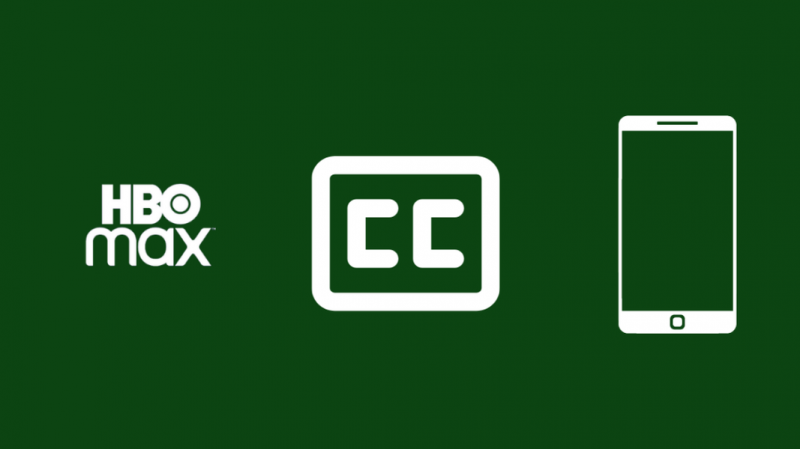
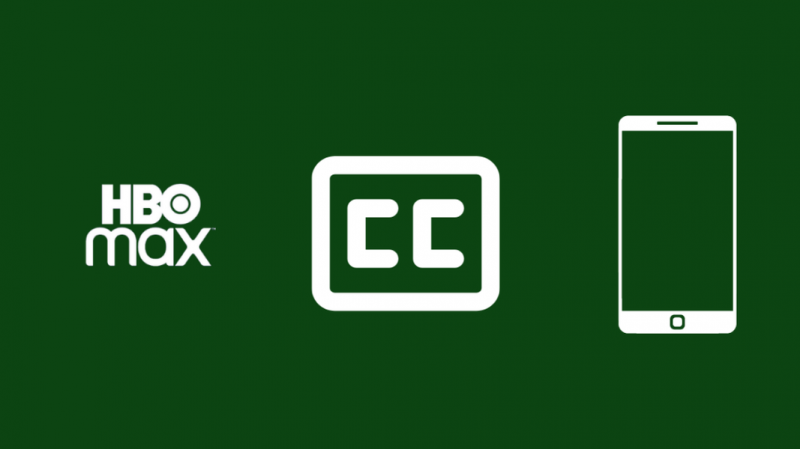
Det er også veldig enkelt å slå på teksting og undertekster på mobile enheter.
Følg trinnene nedenfor for enheten din:
Android
- Trykk på skjermen når innholdet spilles av.
- Trykk på snakkeboble ikon.
- Å velge Undertekster eller Undertekster avhengig av hva du trenger.
- Velg språket du vil at undertekstene skal være på.
- Du kan endre hvordan undertekstene ser ut ved å bruke innstillingene under Innstillinger for bildetekst . Lagre disse innstillingene etter at du har gjort de endringene du ønsker.
- Lukke vinduet.
iOS
- Trykk på skjermen når innholdet spilles av.
- Trykk på snakkeboble ikon.
- Å velge Undertekster eller Undertekster avhengig av hva du trenger. CC er kun tilgjengelig på engelsk.
- Velg språket du vil at undertekstene skal være på.
- Hvis du vil endre hvordan undertekstene ser ut, må du gå inn i enhetsinnstillingene og endre under tilgjengelighet > Undertekster og teksting > Stil .
- Lukke vinduet.
Slik slår du på undertekster på datamaskiner
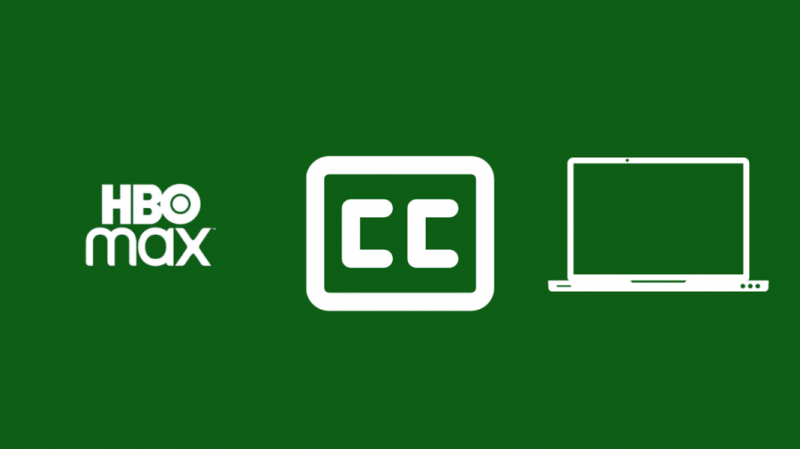
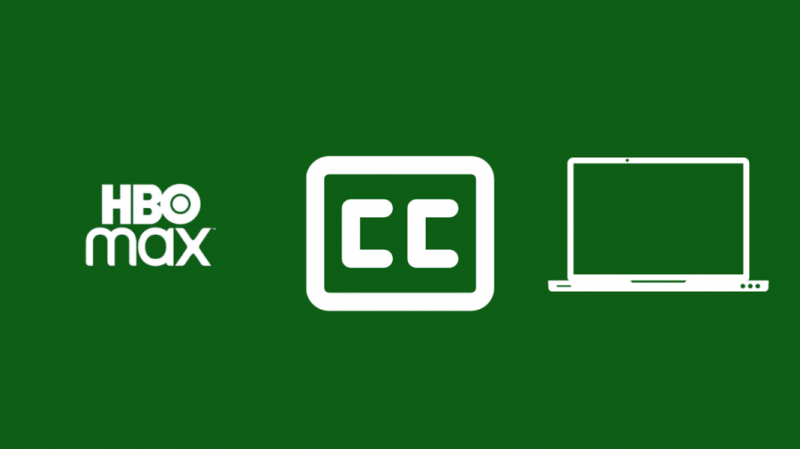
Hvis du ser på HBO Max på datamaskinen din i en nettleser, følger du trinnene nedenfor for å aktivere undertekster.
Dette fungerer med alle nettlesere, inkludert Chrome, Firefox og alle nettlesere som tjenesten støtter.
- Klikk på skjermen når innholdet spilles av.
- Velg snakkeboble ikon.
- Å velge Undertekster eller Undertekster avhengig av hva du trenger. CC er kun tilgjengelig på engelsk.
- Velg språket du vil at undertekstene skal være på.
- Du kan endre hvordan undertekstene ser ut ved å bruke innstillingene under Innstillinger for bildetekst . Lagre disse innstillingene etter at du har gjort de endringene du ønsker.
- Lukke vinduet.
Du kan endre lydspor fra snakkeboblemenyen ved å klikke på snakkeboblemenyen igjen og se under Lyd.
Hvis du bruker Safari på Mac, kan du ikke bruke bildetekstinnstillingene du har angitt på Mac-innstillingssiden.
Du må først slå av dette før du kan endre hvordan undertekstene ser ut i HBO Max-strømmen.
Å gjøre dette:
- Klikk på Apple-ikon øverst til høyre på skjermen og velg Systemvalg .
- Gå til tilgjengelighet > Bildetekster .
- Fjern haken Foretrekker teksting og SDH . Hvis den allerede var deaktivert, aktiver den og deaktiver den igjen.
Slik slår du på undertekster på smart-TV-er
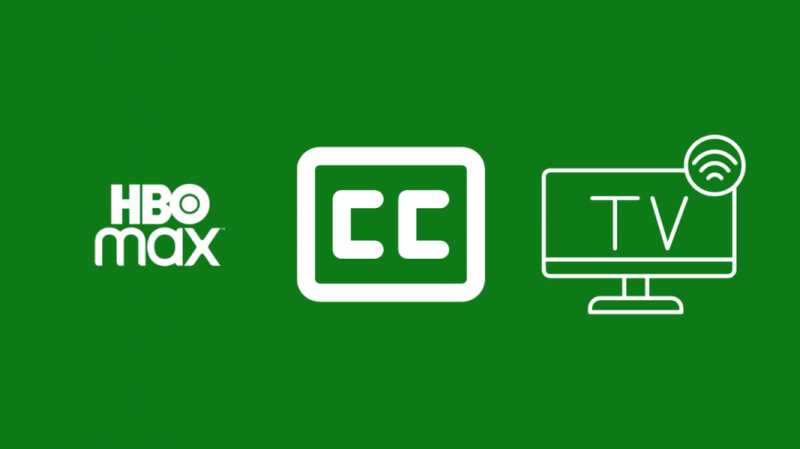
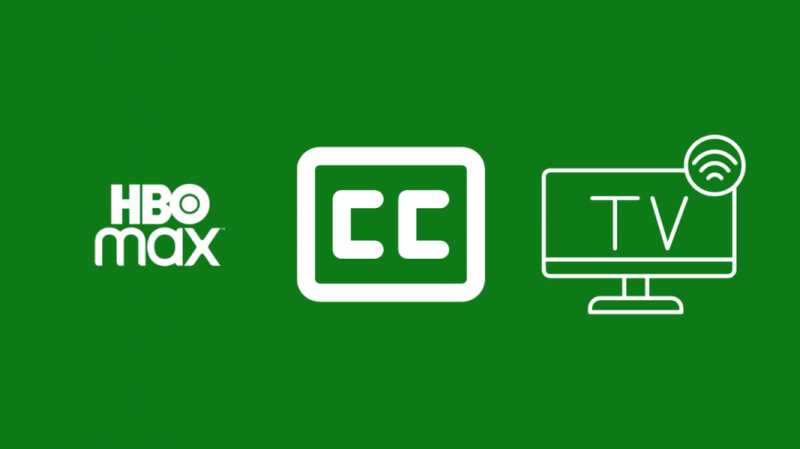
For å slå på undertekster på en rekke smarte TV-systemer, finn ditt fra listen nedenfor og følg trinnene.
Google TV
- Begynn å strømme innholdet du vil se.
- Trykk på den midtre Velg-knappen i navigasjonsfeltet.
- Rull ned til Lyd og undertekster og velg den.
- Velg ditt språk under Undertekster eller Engelsk CC under Undertekster .
- Gå tilbake fra innstillingsmenyen for å lagre endringene.
Tizen
- Begynn å strømme innholdet du vil se.
- Trykk på pil ned i navigasjonsfeltet.
- Rull ned til Lyd og undertekster og velg den.
- Velg ditt språk under Undertekster eller Engelsk CC under Undertekster .
- Gå tilbake fra innstillingsmenyen for å lagre endringene.
webOS
- Begynn å strømme innholdet du vil se.
- Trykk på den midtre Velg-knappen i navigasjonsfeltet.
- Rull ned til Lyd og undertekster og velg den.
- Velg ditt språk under Undertekster eller Engelsk CC under Undertekster .
- Gå tilbake fra innstillingsmenyen for å lagre endringene.
Du kan endre lydsporene på hvilken som helst av disse plattformene ved å gå til menyen under Lyd og velge fra et av de støttede lydsporene.
Slik slår du på undertekster på konsoller
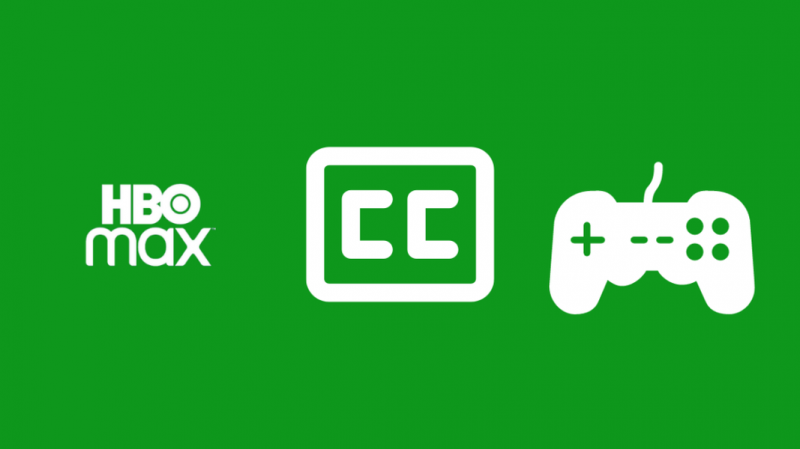
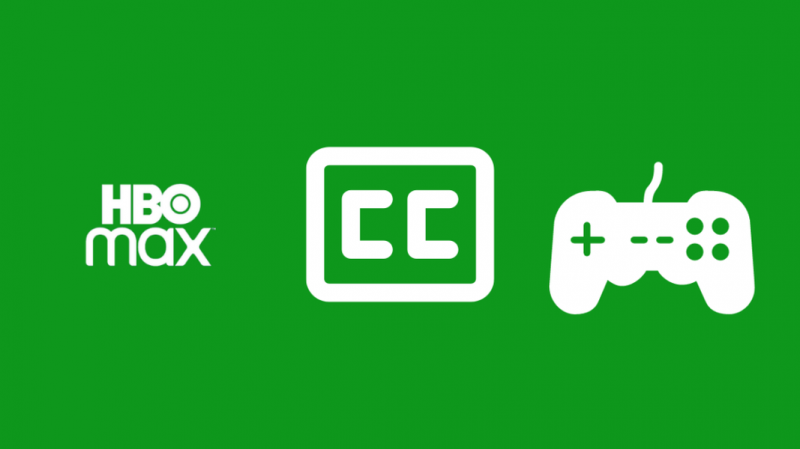
HBO Max-appen er også tilgjengelig på spillkonsoller, og brukergrensesnittet er litt annerledes sammenlignet med appen på andre plattformer.
Xbox
- Begynn å strømme innholdet du vil se.
- trykk EN -knappen på Xbox-kontrolleren.
- Rull ned til Lyd og undertekster og velg den.
- Velg ditt språk under Undertekster eller Engelsk CC under Undertekster .
- Gå tilbake fra innstillingsmenyen med B for å lagre endringene.
PlayStation
- Begynn å strømme innholdet du vil se.
- trykk EN -knappen på Xbox-kontrolleren.
- Rull ned til Lyd og undertekster og velg den.
- Velg ditt språk under Undertekster eller Engelsk CC under Undertekster .
- Gå tilbake fra innstillingsmenyen med B for å lagre endringene.
Siste tanker
For folk som bruker HBO Max ved å speile eller caste skjermen til en skjerm, som i tilfellet med Vizio, hvor det ikke er en innebygd HBO Max-app i noen modeller , følg trinnene for enheten du caster fra.
Hvis din HBO Max-appen henger etter etter at du har slått på undertekster eller hørselshemmede, er det noen enkle løsninger for det også.
Sørg for at internettforbindelsen din er oppe og går som normalt, eller du kan skru ned kvaliteten du ser på og bytte tilbake etter en stund.
Du kan også like å lese
- Internett sakte på bærbar PC, men ikke telefon: Slik fikser du på minutter
- Kan du bruke Spectrum-appen på PS4? Forklart
- Hvorfor fortsetter Internettet mitt å gå ut? Hvordan fikse det på minutter
ofte stilte spørsmål
Hvordan kan jeg se HBO Max gratis?
Hvis du har registrert deg for tjenester fra noen selskaper som HBO har samarbeidet med, som Optimum, WarnerMedia og flere, kan du se HBO Max gratis.
Ellers må du se innholdet med annonser, med noe innhold som er forbudt.
Hvordan kan jeg se HBO Max på TV-en min?
Du kan se HBO Max på smart-TV-en din ved å søke etter appen i TV-ens appbutikk.
For ikke-smart-TVer må du koble til en strømmeenhet som en Roku eller en Fire TV eller koble til en datamaskin, spillkonsoll eller telefonen din med HDMI for å se HBO Max.
Hvordan betaler jeg for HBO Max?
Du kan betale for HBO Max med kreditt- eller debetkortet ditt på HBO Max-nettstedet.
Betalingsmetoder som PayPal eller Apple, eller Google Play-kreditt vil bare fungere med appene på deres respektive plattformer.
Hvor mange enheter kan logge på HBO Max?
Opptil tre enheter kan logges på én enkelt HBO Max-konto, men kontoen kan ha fem profiler, én for hvert medlem av husstanden din.
